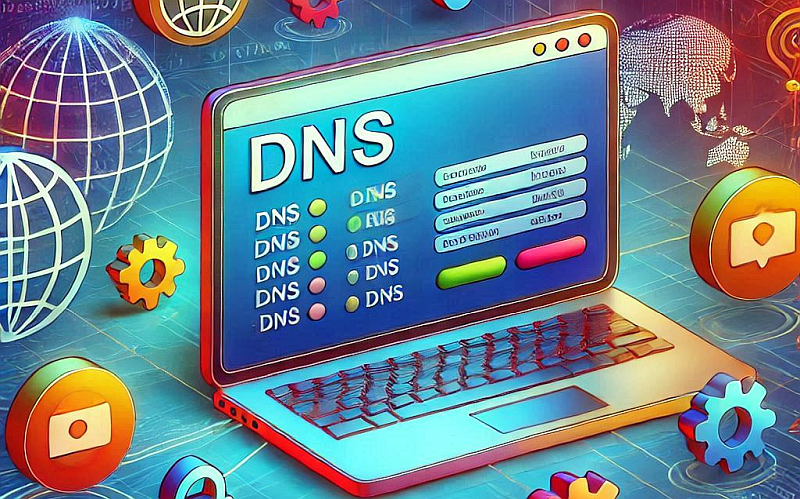レンタルサーバーごとのDNSの一覧です。
【ちゅらうみ】
ns01.churaumi.me
ns02.churaumi.me
※極上サーバーです!、と思ったけどWPが増えるとそうでもなかった・・・
WWWありなしは『サブドメイン情報』で設定するので注意!
ns18.leosv.jp
ns.leosv.jp
※レオサーバーも超快適です♪
dns0.heteml.jp
dns1.heteml.jp
※ヘテムルも超快適サーバーです♫
ns1.wpx.ne.jp
ns2.wpx.ne.jp
ns3.wpx.ne.jp
wpXはWordpress専用サーバー。超快適です。
『サーバー管理』⇒『ご利用状況』の『IPアドレス』の数値
有料プランで独自ドメインを設定する場合、普通のサーバーみたいにNS設定するのではなく、Aレコードを設定します。
↓
Sovaのwwwありなし設定を参照
【Hostinger】
ns1.hostinger.jp
ns2.hostinger.jp
ns3.hostinger.jp
ns4.hostinger.jp
※ドメインの追加方法は
『レンタルサーバー』⇒『すべてのアカウント』
↓
『+』をクリックして『管理』
↓
『追加ドメイン』
で良いハズなんだけど・・・
私が使っているサーバーの中で1番遅いです。
IP分散サーバーより遅いです。
ただ管理画面は超使いやすいです。あとは追加した独自ドメインが有料なのか無料なのか、気になるのはそれだけ・・・
お金払ってこの遅さはどうなんだろう。
Ktai Entryでモブログで読みだすのが煩雑に502(タイムアウト)になる。
Ktai Entryが502になる件、いろいろ調べたけどたぶんHostingerが原因です。
ns1.xserver.jp
ns2.xserver.jp
ns3.xserver.jp
ns4.xserver.jp
ns5.xserver.jp
※最近のXserverはWordpressのDB処理がすごく遅い。3個しかDB使ってないのに。サポートに問い合わせたら『正常』ということなので、もうメインサイトでは使わない。
【ファイアバード】
ns1.firebird.jp
ns2.firebird.jp
ns3.firebird.jp
ns1.minibird.jp
ns2.minibird.jp
ns3.minibird.jp
5.3とか5.4に統一してほしんだけど・・・
ファイアバードとミニバードは.htaccessに
を記述する。(先頭かな)
※PHPのバージョンは将来変わると思います。
サーバー分散を考えると使うしかないんだけど・・・
uns01.lolipop.jp
uns02.lolipop.jp
ns25.mbsrv.net
ns26.mbsrv.net
【99円サーバー】
ns25.mbsrv.net
ns26.mbsrv.net
ns01.minim.jp
ns02.minim.jp
※ミニムは遅いけど、安いから仕方ないね(´・ω・`)
ns1.quicca.com
ns2.quicca.com
※最近のクイッカは何するにしても超遅い。超昔のガラケーでネット接続みたいな感じ。
ns1.dns.ne.jp
ns2.dns.ne.jp
ns1.extrem.jp
ns2.extrem.jp
ns1.ezezserver.com
ns2.ezezserver.com
※けっこう使いやすい、と最初は思ったが・・・
FTPが異様に遅い、というか、ちょくちょく切れる。
ありえないくらい切れる。超絶遅い。
普通のサーバーで遅くても15秒で終わる50個くらいの軽いファイルが5分かそれ以上かかる・・・
今までのサーバーの中でダントツにFTPが遅い。
何十倍遅いんだ、ここは 
メールサーバーも煩雑に502。
契約したから仕方なく使うけど、今後はドメイン追加しない。
マジ、オススメできない【NSF】
ns1.nsf.jp
ns2.nsf.jp
倒産?つぶれました。。。
【IQserver】
ns1.iq-servers.com
ns2.iq-servers.com
※DNS分散オプションを利用している場合は異なります。
ns1.naid.jp
ns2.naid.jp
【サーバークイーン】
ns1.hosting-sys.jp
ns2.hosting-sys.jp
※ServerQueenはマニュアルも英語だったり日本語かと思えば古い管理画面の説明で意味不明、コンパネも使いづらい。なので極力使わない。
ns1.friend-server.com
ns2.friend-server.com
※フレンドサーバーはNS変更しただけで設定完了のメールがきました。表示速度は速くないと思うけど、確かにフレンドだ!ちょっと気に入りました♪
dkns3.hosting-sys.jp
dkns4.hosting-sys.jp
アカウントIDが30000番未満の場合
dkns1.hosting-sys.jp
dkns2.hosting-sys.jp
ドメインキングはDNSの反映も恐ろしく遅いです。
『すべてのマイドメイン』
↓
『ドメイン追加』
↓
『別の場所で登録された既存ドメインを使用する』に登録するドメインを入力して『保存』
※『ドメインキング DNS にてドメインをホストする』はチェックONです。
※ドメイン登録なのでwwwなしで登録します(私はわかりますけど・・・)
これとは別にドメイン設定、つまり、バリュードメインなどでNS(ネームサーバー)の変更をします。
dkns3.hosting-sys.jp
dkns4.hosting-sys.jp
に変更します。
※たぶんサーバークイーン・フレンドサーバーも同じ
ログイン後、右上のドロップダウンメニューからサーバープランを選択
↓
『自分の契約』で該当ドメインをクリック
↓
『ウェブサイトとドメイン』の『ウェブホスティングアクセス』をクリック
ホスト:ftp.○○.com
ユーザー名:自分で設定したやつ
パス:自分で設定したやつ
※初期ドメイン・初期設定の場合
大文字とかを入れないと『強』にならない。
バリューサーバー・コアサーバー・XREAのNS設定は
ns1.value-domain.com
ns2.value-domain.com
ns3.value-domain.com
ns4.value-domain.com
ns5.value-domain.com
たぶん
CORESERVER
VALUE-SERVER
XREAサーバー
コアブログ
の4つはだいたいやり方が同じハズです。
コアブログ(設置可能ドメイン1個)とそれ以外(設置可能ドメイン複数個)では異なりました。
【コアブログ】&【バリュードメイン】
●『NS』⇒『当サービス内のネームサーバー(ns1-3.value-domain.com)をご利用になるにはここをクリックして下さい。 』をクリックして『保存』
たぶんみんなこっちでOK。
↓
その後に
●『DNS』⇒『当サービス内サーバーの自動DNS設定』で
s○.coreblog.jp
を選択して『保存』
●コアブログは設置可能ドメインは1つですので、以下の様な設定になります。
コアブログの管理画面から『ドメインウェブ』
↓
Main:www.◯◯.com
Sub1のドメイン名:◯◯.com
Sub1の転送先URL:https://www.◯◯.com
※『NoDir』はチェックON
※たぶん.htaccessで設定するのでも良いと思います。
◯◯@s◯.coreblog.jp
をクリックすると独自ドメインに飛びます。
※index.htmlをUPしないと当然表示されませんからご注意を!間違ってたら後で修正します・・・
大丈夫みたいです。
サテライトだから気にしない!
【コアブログ】&【他社管理のドメイン】
これがややこしい!
どこにも書いてない?
あちこちにそれっぽことは書いてありました><
ns1.value-domain.com
ns2.value-domain.com
ns3.value-domain.com
●①左にでてくるメニューの1番下の方の『無料ネームサーバー管理』
↓
入力欄に自分のドメイン◯◯.comを入力
↓
登録
↓
『変更できるドメイン』で該当ドメインをチェックして『変更』
↓
『当サービス内サーバーの自動DNS設定』で
s○.coreblog.jp
を選択して『保存』
コアブログのアカウントは アカウント名@サーバー となっていますので、
@マークの右側の『s○.coreblog.jp』が上記で選択するサーバーとなります。
これはバリュードメイン管理のドメインの時とだいたい同じです。
●コアブログは設置可能ドメインは1つですので、以下の様な設定になります。
コアブログの管理画面から『ドメインウェブ』
↓
Main:www.◯◯.com
Sub1のドメイン名:◯◯.com
Sub1の転送先URL:https://www.◯◯.com
※『NoDir』はチェックON
wwwなしの場合は逆になります。
※たぶん.htaccessで設定するのでも良いと思います。
◯◯@s◯.coreblog.jp
をクリックすると独自ドメインに飛びます。
※index.htmlをUPしないと当然表示されませんからご注意を!
あんまり多用したくないな・・・
さて、上のコアブログの2パターンの設定を見てカンの良い方なら気づいたと思いますが、
&
バリュードメイン or 他社管理ドメイン
です。
どうです?整理すると割りと簡単でしょ!
●スタードメイン以外の場合
ns1.webcrow.jp
ns2.webcrow.jp
『スタードメイン管理』⇒『ドメイン管理ツール』⇒『ネームサーバーの変更・確認』⇒お手軽設定で設定する
※スタードメインの無料サーバーの場合は
『スタードメイン管理』⇒『ドメイン管理ツール』⇒1番下の『サーバー管理ツール』でスタードメインの無料サーバーを設置する。
dns2.n-server.com
ns.n-server.com
ns1.p20.justsv.com
ns2.p20.justsv.com
※人によって『p20』の箇所が違います。
アダルトOKなサーバー。
【ステップサーバー】
ns01.kix.ad.jp
ns02.kix.ad.jp
ns1.rocketnet.jp
ns2.rocketnet.jp
FILEQNS1.LISONAL.COM
FILEQNS2.LISONAL.COM
ブックマークに保存してありますが、万が一ブックマークが消えっちゃった時の備忘録です。
他社で取得したドメインをサーバーに登録する場合のDNS一覧・注意点です。
【ちゅらうみ】
ns01.churaumi.me
ns02.churaumi.me
※極上サーバーです!、と思ったけどWPが増えるとそうでもなかった・・・
WWWありなしは『サブドメイン情報』で設定するので注意!
【たぶん保存版】wwwありなし統一の設定一覧の少し下に行った箇所を参照してください。
1度やればわかるけど、すぐ忘れちゃう><
【レオサーバー】
ns18.leosv.jp
ns.leosv.jp
※人それぞれ違うみたいです。。
※レオサーバーも超快適です♪
【ヘテムル】
dns0.heteml.jp
dns1.heteml.jp
※ヘテムルも超快適サーバーです♫
【wpX】
ns1.wpx.ne.jp
ns2.wpx.ne.jp
ns3.wpx.ne.jp
wpXはWordpress専用サーバー。超快適です。
【Sova】
『サーバー管理』⇒『ご利用状況』の『IPアドレス』の数値
SovaのNS設定は少し違います。
有料プランで独自ドメインを設定する場合、普通のサーバーみたいにNS設定するのではなく、Aレコードを設定します。
↓
Sovaのwwwありなし設定を参照
【Hostinger】
ns1.hostinger.jp
ns2.hostinger.jp
ns3.hostinger.jp
ns4.hostinger.jp
※ドメインの追加方法は
『レンタルサーバー』⇒『すべてのアカウント』
↓
『+』をクリックして『管理』
↓
『追加ドメイン』
で良いハズなんだけど・・・
これが単なる所有ドメインの追加(無料)なのか、所有ドメインを使ってサーバーアカウントを追加(有料)したのか、ハッキリするのは3ヶ月後の2014年3月頃です・・・
Hostingerの速度はものすごく遅いです。FTPは超遅い、サイト表示(WordPress)はけっこう遅い、WordpressのPHP処理・データベース処理はものすごく遅い。
私が使っているサーバーの中で1番遅いです。
IP分散サーバーより遅いです。
ただ管理画面は超使いやすいです。あとは追加した独自ドメインが有料なのか無料なのか、気になるのはそれだけ・・・
■追記
お金払ってこの遅さはどうなんだろう。
Ktai Entryでモブログで読みだすのが煩雑に502(タイムアウト)になる。
解約の方で検討しよう。
■さらに追記
Ktai Entryが502になる件、いろいろ調べたけどたぶんHostingerが原因です。
解約決定。
【Xserver】
ns1.xserver.jp
ns2.xserver.jp
ns3.xserver.jp
ns4.xserver.jp
ns5.xserver.jp
※最近のXserverはWordpressのDB処理がすごく遅い。3個しかDB使ってないのに。サポートに問い合わせたら『正常』ということなので、もうメインサイトでは使わない。
【ファイアバード】
ns1.firebird.jp
ns2.firebird.jp
ns3.firebird.jp
【ミニバード】
ns1.minibird.jp
ns2.minibird.jp
ns3.minibird.jp
ファイアバードやミニバードはFTPがマスターアカウントがなくて、追加したドメインごとにFTPアカウントを作成しないとアクセスできないので、意外と使いづらい・・・
しかもPHPのバージョンを.htaccessに明記しないと5.1.6とかになるので最近のWordpressだと弾かれる。
5.3とか5.4に統一してほしんだけど・・・
■追記■
ファイアバードとミニバードは.htaccessに
#####phpversion#####
AddHandler x-httpd-php5.3 .php .phps
#####end:phpversion#####を記述する。(先頭かな)
※PHPのバージョンは将来変わると思います。
表示速度はまあまあだけど、量産には向かないサーバーな気がする。
サーバー分散を考えると使うしかないんだけど・・・
【ロリポップ】
uns01.lolipop.jp
uns02.lolipop.jp
【無限サーバー】
ns25.mbsrv.net
ns26.mbsrv.net
【99円サーバー】
ns25.mbsrv.net
ns26.mbsrv.net
【ミニム】
ns01.minim.jp
ns02.minim.jp
※ミニムは遅いけど、安いから仕方ないね(´・ω・`)
【クイッカ】
ns1.quicca.com
ns2.quicca.com
※最近のクイッカは何するにしても超遅い。超昔のガラケーでネット接続みたいな感じ。
【さくら】
ns1.dns.ne.jp
ns2.dns.ne.jp
【エクストリム】
ns1.extrem.jp
ns2.extrem.jp
【ExpressWeb】
dndns01.datajapan.ne.jp
dndns02.datajapan.ne.jp
※展開オプションは『存在するWebサイトに転送』だけチェックOFF
dndns01.datajapan.ne.jp
dndns02.datajapan.ne.jp
※展開オプションは『存在するWebサイトに転送』だけチェックOFF
※ExpressWebはhtaccessが使えません。
【サーバー博士】
ns1.ezezserver.com
ns2.ezezserver.com
※けっこう使いやすい、と最初は思ったが・・・
FTPが異様に遅い、というか、ちょくちょく切れる。
ありえないくらい切れる。超絶遅い。
普通のサーバーで遅くても15秒で終わる50個くらいの軽いファイルが5分かそれ以上かかる・・・
今までのサーバーの中でダントツにFTPが遅い。
何十倍遅いんだ、ここは

契約したから仕方なく使うけど、今後はドメイン追加しない。
マジ、オススメできない
ns1.nsf.jp
ns2.nsf.jp
倒産?つぶれました。。。
【IQserver】
ns1.iq-servers.com
ns2.iq-servers.com
※DNS分散オプションを利用している場合は異なります。
【楽サバ】
ns.rakusaba.jp
ns2.rakusaba.jp
①
②
※<>は半角です。
を追記してUP。
https://www.cman.jp/network/support/go_access.cgi
でわかります。
ns.rakusaba.jp
ns2.rakusaba.jp
楽サバはwp-login.phpにアクセス制限がかかってます。
回避法は2つ、.htaccessに
①
SetEnvIf Request_URI ".*" AllowCountryあるいは
②
<IfModule mod_geoip.c>
GeoIPEnable On
<Files wp-login.php>
Order deny,allow
deny from all
SetEnvIf GEOIP_COUNTRY_CODE JP AllowCountry
Allow from env=AllowCountry
Allow from ◯◯.◯◯.◯◯.◯◯(自分のPCとか、許可したいIPアドレス)
</FIles>
</IfModule>※<>は半角です。
を追記してUP。
自分のPCのIPアドレスは
https://www.cman.jp/network/support/go_access.cgi
でわかります。
【ハッスル】
ns1.naid.jp
ns2.naid.jp
ハッスルのwwwありなしは
表示ディレクトリ:/www/abc
表示ディレクトリ:/www/abc
例えば、◯◯.comをwwwありで統一したい場合は、
ドメイン:www.◯◯.com
表示ディレクトリ:/www/abc
と同時に
ドメイン:◯◯.com
表示ディレクトリ:/www/abc
も登録して、abcフォルダの中の.htaccessでwwwありなしを操作するみたいです。
【サーバークイーン】
ns1.hosting-sys.jp
ns2.hosting-sys.jp
※ServerQueenはマニュアルも英語だったり日本語かと思えば古い管理画面の説明で意味不明、コンパネも使いづらい。なので極力使わない。
操作のしかたはドメインキングと同じ感じだけど、ドメインキングよりやる気なさそう・・・
【フレンドサーバー】
ns1.friend-server.com
ns2.friend-server.com
※フレンドサーバーはNS変更しただけで設定完了のメールがきました。表示速度は速くないと思うけど、確かにフレンドだ!ちょっと気に入りました♪
【ドメインキング】
dkns3.hosting-sys.jp
dkns4.hosting-sys.jp
【注意】
アカウントIDが30000番未満の場合
dkns1.hosting-sys.jp
dkns2.hosting-sys.jp
ちなみに、サーバークイーン・フレンドサーバー・ドメインキングの中で1番反応が遅い・処理速度が遅いのはドメインキングです。
ドメインキングはDNSの反映も恐ろしく遅いです。
3社ともドメインに追加のやり方は、
『すべてのマイドメイン』
↓
『ドメイン追加』
↓
『別の場所で登録された既存ドメインを使用する』に登録するドメインを入力して『保存』
※『ドメインキング DNS にてドメインをホストする』はチェックONです。
※ドメイン登録なのでwwwなしで登録します(私はわかりますけど・・・)
上記はサーバー設定です。
これとは別にドメイン設定、つまり、バリュードメインなどでNS(ネームサーバー)の変更をします。
ドメインキングであれば、バリュードメインで該当のドメインの『NS』をクリックして
dkns3.hosting-sys.jp
dkns4.hosting-sys.jp
に変更します。
わかりますよね!
ドメインキングはFTP設定が少しややこしい
※たぶんサーバークイーン・フレンドサーバーも同じ
【FTP設定】
ログイン後、右上のドロップダウンメニューからサーバープランを選択
↓
『自分の契約』で該当ドメインをクリック
↓
『ウェブサイトとドメイン』の『ウェブホスティングアクセス』をクリック
ここでユーザー名とパスを設定
※ログイン後のセッション保存時間が短くて放置してるとすぐログアウトする
で、FTP設定は
ホスト:ftp.○○.com
ユーザー名:自分で設定したやつ
パス:自分で設定したやつ
リモートディレクトリ:/httpdocs
※初期ドメイン・初期設定の場合
パスの設定がシビアで『強』にならないと登録出来なくて、
大文字とかを入れないと『強』にならない。
【バリューサーバー・コアサーバー・XREA】
バリューサーバー・コアサーバー・XREAのNS設定は
ns1.value-domain.com
ns2.value-domain.com
ns3.value-domain.com
ns4.value-domain.com
ns5.value-domain.com
なんですが・・・
以下はコアブログ&バリュードメイン/コアブログ&他社のドメインの場合ですが、
CORESERVER
VALUE-SERVER
XREAサーバー
コアブログ
の4つはだいたいやり方が同じハズです。
コアブログ(設置可能ドメイン1個)とそれ以外(設置可能ドメイン複数個)では異なりました。
また、バリュードメインと他社管理の場合でも異なります。
コアブログを2パターン書いた後にコアサーバー系の共通点を書きますので、お読み下さい。
【コアブログ】&【バリュードメイン】
【バリュードメイン側】
●『NS』⇒『当サービス内のネームサーバー(ns1-3.value-domain.com)をご利用になるにはここをクリックして下さい。 』をクリックして『保存』
たぶんみんなこっちでOK。
↓
その後に
●『DNS』⇒『当サービス内サーバーの自動DNS設定』で
s○.coreblog.jp
を選択して『保存』
【コアブログ側】
●コアブログは設置可能ドメインは1つですので、以下の様な設定になります。
【WWWありで統一する場合】
コアブログの管理画面から『ドメインウェブ』
↓
Main:www.◯◯.com
Sub1のドメイン名:◯◯.com
Sub1の転送先URL:https://www.◯◯.com
※『NoDir』はチェックON
wwwなしの場合は逆になります。
※たぶん.htaccessで設定するのでも良いと思います。
ちゃんと設定できていると少し時間がたってから
◯◯@s◯.coreblog.jp
をクリックすると独自ドメインに飛びます。
※index.htmlをUPしないと当然表示されませんからご注意を!
FTPソフトでは接続できたのでたぶんこれであってるけど、DNSが反映されるのに時間がけっこうかかる
大丈夫みたいです。
サテライトだから気にしない!
【コアブログ】&【他社管理のドメイン】
これがややこしい!
あちこちにそれっぽことは書いてありました><
【他社管理のドメインのNS設定】
ns1.value-domain.com
ns2.value-domain.com
ns3.value-domain.com
次にバリュードメインの『無料ネームサーバー管理』に登録します。
【バリュードメインでの設定】
●①左にでてくるメニューの1番下の方の『無料ネームサーバー管理』
↓
入力欄に自分のドメイン◯◯.comを入力
↓
登録
●②左のメニューで先ほどの①の下にある『DNS情報の変更』
↓
『変更できるドメイン』で該当ドメインをチェックして『変更』
↓
『当サービス内サーバーの自動DNS設定』で
s○.coreblog.jp
を選択して『保存』
s◯の番号ですが、
コアブログのアカウントは アカウント名@サーバー となっていますので、
@マークの右側の『s○.coreblog.jp』が上記で選択するサーバーとなります。
で、次はコアブログでの設定。
これはバリュードメイン管理のドメインの時とだいたい同じです。
【コアブログ側】
●コアブログは設置可能ドメインは1つですので、以下の様な設定になります。
【WWWありで統一する場合】
コアブログの管理画面から『ドメインウェブ』
↓
Main:www.◯◯.com
Sub1のドメイン名:◯◯.com
Sub1の転送先URL:https://www.◯◯.com
※『NoDir』はチェックON
wwwなしの場合は逆になります。
※たぶん.htaccessで設定するのでも良いと思います。
ちゃんと設定できていると少し時間がたってから
◯◯@s◯.coreblog.jp
をクリックすると独自ドメインに飛びます。
※index.htmlをUPしないと当然表示されませんからご注意を!
これもDNSの反映がXserverなんかより時間がかかる感じです。
これ設定するのに少しハマっちゃいました・・・
おーややこしい!
あんまり多用したくないな・・・
さて、上のコアブログの2パターンの設定を見てカンの良い方なら気づいたと思いますが、
コアブログ or CORESERVER・VALUE-SERVER・XREAサーバー
&
バリュードメイン or 他社管理ドメイン
の4パターン、どれも基本は同じです。
『小さな親切、大きな・・・』のせいで超ややこしくなっているだけです。
どのパターンでも設定するのは3箇所
■バリュードメインでも他社管理ドメインでも
①NS設定
②DNS設定
③ドメインウェブ設定でWWWありなしも含めて設定
■バリュードメインでも他社管理ドメインでも
①NS設定
②DNS設定
■コアブログ・CORESERVER・VALUE-SERVER・XREAサーバーでも
③ドメインウェブ設定でWWWありなしも含めて設定
です。
①NS設定
●バリュードメインの場合
『NS』⇒『当サービス内のネームサーバー(ns1-3.value-domain.com)をご利用になるにはここをクリックして下さい。 』をクリックして『保存』
たぶんみんなこっちでOK。
まず、ムームードメインとかのNS設定を変更する。
ns1.value-domain.com
ns2.value-domain.com
ns3.value-domain.com
にする。
↓
次に、バリュードメインの無料ネームサーバーに登録する。
バリュードメイン管理画面あるいはサーバー管理画面で『メニュー』をクリック
↓
左にでてくるメニューの1番下の方の『無料ネームサーバー管理』
↓
入力欄に自分のドメイン◯◯.comを入力
●バリュードメインの場合
『NS』⇒『当サービス内のネームサーバー(ns1-3.value-domain.com)をご利用になるにはここをクリックして下さい。 』をクリックして『保存』
たぶんみんなこっちでOK。
●他社管理ドメインの場合
まず、ムームードメインとかのNS設定を変更する。
ns1.value-domain.com
ns2.value-domain.com
ns3.value-domain.com
にする。
↓
次に、バリュードメインの無料ネームサーバーに登録する。
バリュードメイン管理画面あるいはサーバー管理画面で『メニュー』をクリック
↓
左にでてくるメニューの1番下の方の『無料ネームサーバー管理』
↓
入力欄に自分のドメイン◯◯.comを入力
②DNS設定
●バリュードメインの場合
●他社管理ドメインの場合
同じです。
s○.coreblog.jp
を選択して『保存』
※コアブログ・CORESERVER・VALUE-SERVER・XREAそれぞれご自身がお使いのサーバー番号となります。
●バリュードメインの場合
●他社管理ドメインの場合
同じです。
『DNS』⇒『当サービス内サーバーの自動DNS設定』で
s○.coreblog.jp
を選択して『保存』
※コアブログ・CORESERVER・VALUE-SERVER・XREAそれぞれご自身がお使いのサーバー番号となります。
③ドメインウェブ設定
●コアブログの場合
『ドメインウェブ』
↓
Main:www.◯◯.com
Sub1のドメイン名:◯◯.com
Sub1の転送先URL:https://www.◯◯.com
※『NoDir』はチェックON
『ドメインウェブ』
↓
Main:blank
Sub1のドメイン名:www.◯◯.com
Sub1の転送先URL:空欄
Sub2のドメイン名:◯◯.com
Sub2の転送先URL:https://www.◯◯.com
※Sub2の『NoDir』はチェックON
wwwなしの場合は逆になります。
※たぶん.htaccessで設定するのでも良いと思います。
●コアブログの場合
『ドメインウェブ』
↓
Main:www.◯◯.com
Sub1のドメイン名:◯◯.com
Sub1の転送先URL:https://www.◯◯.com
※『NoDir』はチェックON
●コアブログ以外のサーバーの場合
『ドメインウェブ』
↓
Main:blank
Sub1のドメイン名:www.◯◯.com
Sub1の転送先URL:空欄
Sub2のドメイン名:◯◯.com
Sub2の転送先URL:https://www.◯◯.com
※Sub2の『NoDir』はチェックON
上の書き方は両方ともWWWありの場合です。
wwwなしの場合は逆になります。
※たぶん.htaccessで設定するのでも良いと思います。
どうです?整理すると割りと簡単でしょ!
【ウェブクロウ(無料のほう)】
●スタードメイン以外の場合
ns1.webcrow.jp
ns2.webcrow.jp
●スタードメインの場合
『スタードメイン管理』⇒『ドメイン管理ツール』⇒『ネームサーバーの変更・確認』⇒お手軽設定で設定する
※スタードメインの無料サーバーの場合は
『スタードメイン管理』⇒『ドメイン管理ツール』⇒1番下の『サーバー管理ツール』でスタードメインの無料サーバーを設置する。
【サーバーショップ】
dns2.n-server.com
ns.n-server.com
※申し込んでみたものの運営してない?音沙汰なし
以上です。
他にも使用しているサーバーがあるんですけど、ブックマークにあったのだけ書きました。
気が向いたら随時追加します。
●アレ用一覧●
【CORESERVER】
ns1.value-domain.com
ns2.value-domain.com
ns1.willnet.ne.jp
ns2.willnet.ne.jp
ns1.xserver.jp
ns2.xserver.jp
ns.rakusaba.jp
ns2.rakusaba.jp
dns01.server-cowboy.net
dns02.server-cowboy.net
dns0.heteml.jp
dns1.heteml.jp
ns25.mbsrv.net
ns26.mbsrv.net
uns01.lolipop.jp
uns02.lolipop.jp
ns1.quicca.com
ns2.quicca.com
ns01.hosting-srv.net
ns02.hosting-srv.net
ns1.value-domain.com
ns2.value-domain.com
【WILL@NET】
ns1.willnet.ne.jp
ns2.willnet.ne.jp
【エックスサーバー】
ns1.xserver.jp
ns2.xserver.jp
【ラクサバ】
ns.rakusaba.jp
ns2.rakusaba.jp
【サーバーカウボーイ】
dns01.server-cowboy.net
dns02.server-cowboy.net
【heteml】
dns0.heteml.jp
dns1.heteml.jp
【99円サーバー】
ns25.mbsrv.net
ns26.mbsrv.net
【ロリポップ】
uns01.lolipop.jp
uns02.lolipop.jp
【クイッカ】
ns1.quicca.com
ns2.quicca.com
【スピーバー】
ns01.hosting-srv.net
ns02.hosting-srv.net
【ジャストサーバー】
ns1.p20.justsv.com
ns2.p20.justsv.com
※人によって『p20』の箇所が違います。
アダルトOKなサーバー。
以下、私は使ってないけど・・・
【ステップサーバー】
ns01.kix.ad.jp
ns02.kix.ad.jp
【ロケットサーバー】
ns1.rocketnet.jp
ns2.rocketnet.jp
【FileQ】
FILEQNS1.LISONAL.COM
FILEQNS2.LISONAL.COM